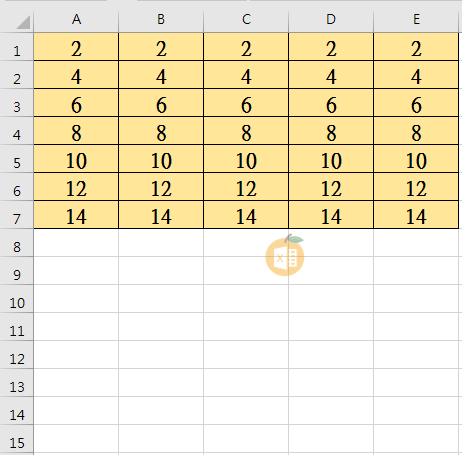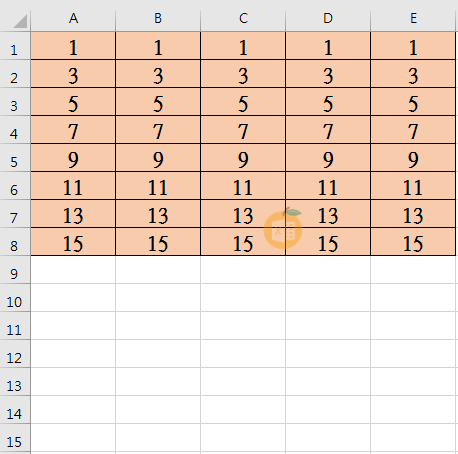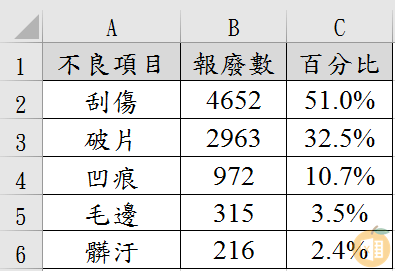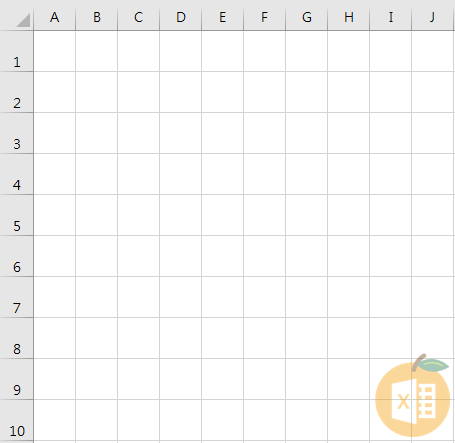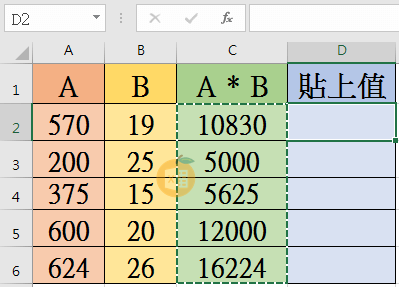VBA將標題列複製到各列
有一篇介紹到Excel列印重覆標題,當列印時換頁則自動列出「標題列」。
那~要怎麼將標題列複製到各列(資料上方)呢,以下帶你使用VBA快速完成。
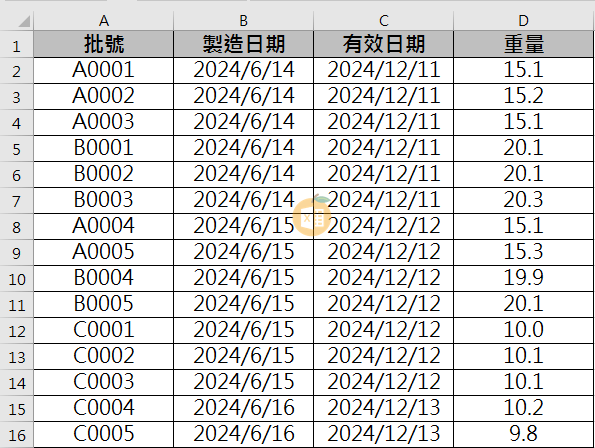
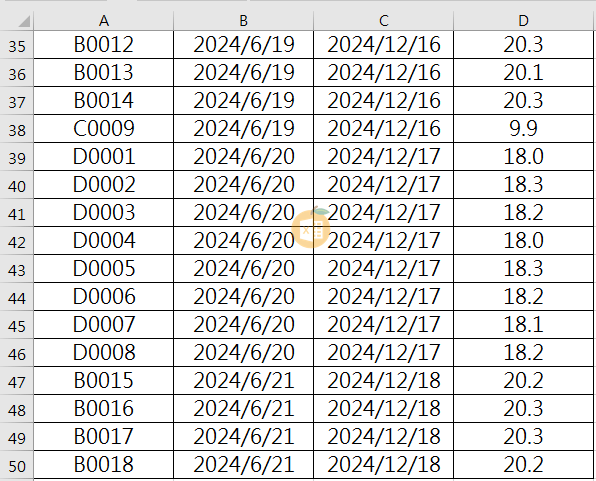
輸入巨集
※輸入以下指令※
Sub 複製標題列()
For i = 50 To 3 Step -1
Rows(1).Copy
Rows(i).Select
Selection.Insert Shift:=xlDown
Next
End Sub
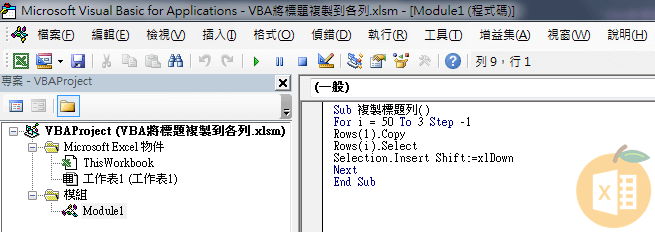
執行巨集
點選「開發人員」-「巨集」或按下「Ctrl」+「F8」快捷鍵,並「執行」巨集。
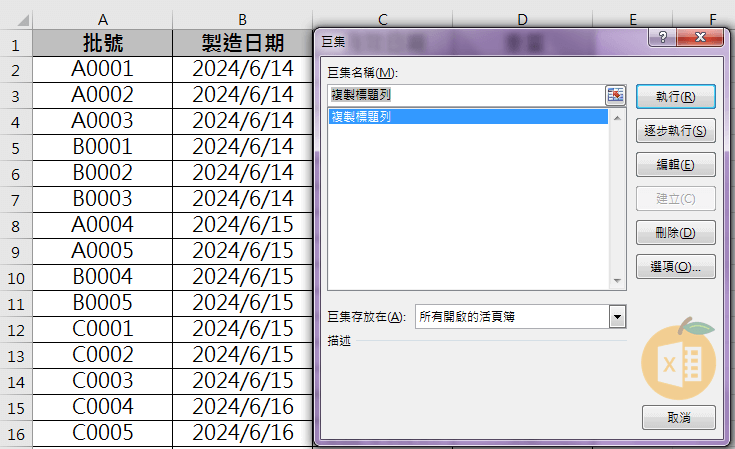
執行後則快速將標題列複製到各列,49筆資料快速完成!
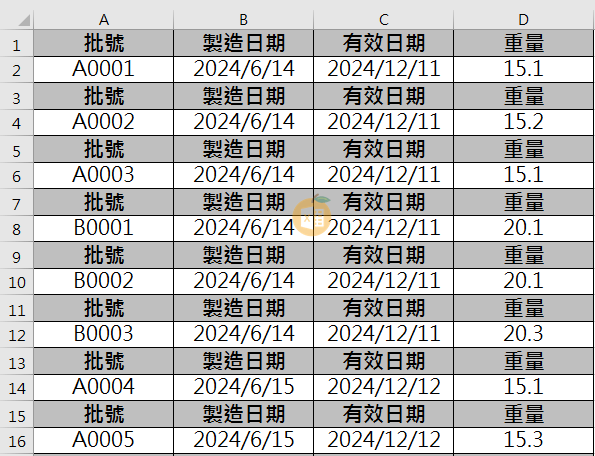
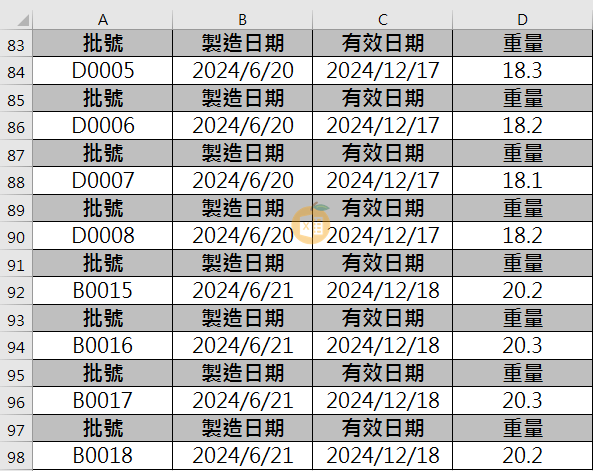
語法說明
For i = 50 To 3 Step -1
‘從50列到第3列進行重複處理,每執行遞減1。
(若由小到大執行,如:第三列上方插入一列,則插入列為第三列,原本第三列則變第四列,接著又於第四列上方插入一列,則會不斷插入到原本的那一列。
Selection.Insert Shift:=xlDown
插入到選擇的儲存格,並將既有的資料向下移動。
其它語法
※輸入以下指令※
Sub 複製標題列()
列 = Cells(Rows.Count, 1).End(xlUp).Row
For i = 列 To 3 Step -1
Rows(1).Copy
Rows(i).Select
Selection.Insert Shift:=xlDown
Next
End Sub
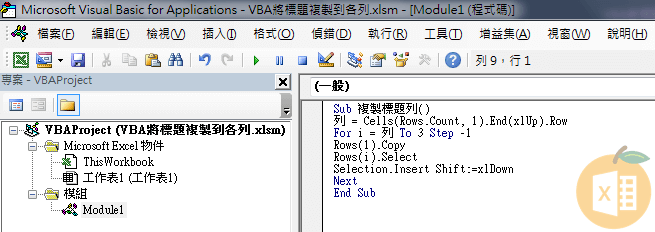
以上的語法為先求出最後一列,則不用自行輸入最後一列如「50」,有多少列就執行到多少。